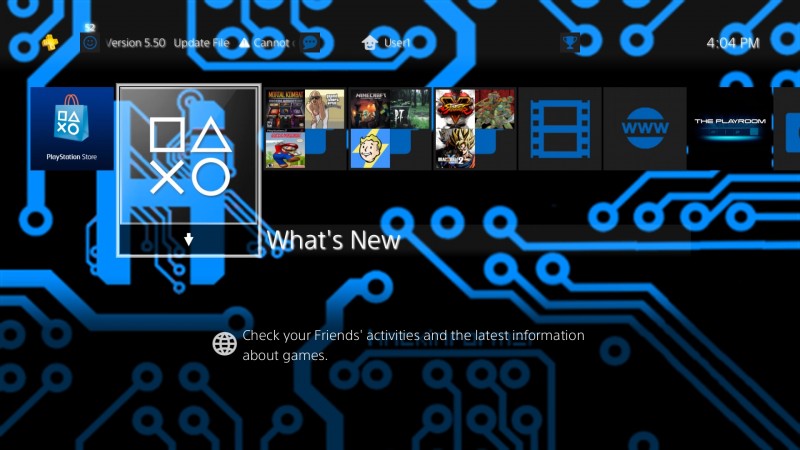プレステ4の改造を行うことができれば
バックアップ起動・吸出し・エミュレーターなど
様々な機能がPS4本体のみで遊ぶことが出来るようになります。
ただどのPS4でも改造ができるわけではなく、FWのバージョンによって異なります。
こちらではPS4 Theme Creator by MODDED WARFARE!を利用して簡単に自作のカスタムテーマを作成する方法を紹介します
ページコンテンツ
PS4にCFW/HEN 改造するやり方
こちらでPS4を改造した際に追加できる機能と改造の仕方を紹介!
改造を行うことでバックアップ起動や吸出し
そのほかにもエミュレーターや自作ソフトの起動など
様々な機能が使用できるのでぜひ導入しましょう。
カスタムテーマを作成するためにできることがいくつかあります。
もちろん、カスタムテーマを使用してインストールできるようにするには、FW 4.05、4.55、または5.05上のPS4が必要です。
PS4にCFW/HENにカスタムテーマ
従来の公式の作成方法とは違いこのツール一つでかなりの作業が簡略化されました
画像のリサイズや細かい設定、bgmの変換まで全て行ってくれるのでこれ以上のツールは出そうにありません
PS4のカスタムテーマを作成するには、PS4 Theme CreatorとFake PKG Generatorが必要です。PSVitaテーマのアイコンはPS4で非常にうまく機能することに気づいたので、PSVitaテーマを作成し、PS4でアイコンを使用したい場合、問題はないはずです。背景画像については、1920 x 1080の解像度で、1280 x 720より低いもの はぼやけて見えるようにします。
必要なもの
・PS4本体
・USB
・ゲーミングパソコン
カスタムテーマの作成法
①最初にPS4 Theme Creatorテーマクリエーターを使用します。これにより、セットアップが非常に簡単になります。
②ファイルに移動して新しいテーマを開始すると、作業中の新しいテーマに名前を付けるように求められます。

③次に、使用する画像を各アイコンにドラッグアンドドロップします。
④残りのアイコンに移動するには、マウスを使用して、アイコンの1つをクリックしてホールドし、マウスを前後に動かします。
テーマに合わせて独自のサウンドを作成することもできますが、ここでは、PS4テーマの作成の基本について説明します。
変更できる他のアイコンは、テーマ作成者の左下隅にある機能プレビュータブにあります。

⑤必要なすべての背景とアイコンの追加が完了したら、右側のボックスに移動して、使用するテーマのタイトルを入力します。
⑥次に、テーマアイコンを追加して、テーマの作成ボタンを押します。Fake PKGで使用するGP4ファイルとしてテーマを保存します。

⑦偽のPKGを開き、ファイルに移動して[開く]を選択し、保存したテーマを探します。
⑧次に、ビルドをヒットし、pkgファイルが保存される出力パスに配置してビルドをヒットします。

カスタムテーマのインストール
テーマはゲームのバックアップと比べて非常に小さいファイルなので、簡単にインストールできます。
PKGファイルをfat32またはexfatのUSBドライブにインストールするだけ!
①HENペイロードを有効にしてから、デバッグ設定に移動
②パッケージインストーラーに移動してテーマをインストールします。

カスタムテーマ導入の注意点
一度インストールすると、他のテーマと同じようにアクティブにできますが、カスタムテーマを作成することについて本当にひどいことは、それらが固執しないことです。つまり、PS4をオフにするたびに、HENペイロードを有効にしてから、テーマに移動して再度アクティブにする必要があります。
これが、PSVitaのようにPS4のネット上に多くのテーマが表示されない主な理由です。いつか、カスタムテーマを使用するたびに有効にする必要のない、より永続的なエクスプロイトが使用される可能性がありますが、
テーマのアクティブ化でエラーが発生した場合は、PS4をオフにして再びオンにし、HENペイロードをやり直して設定に進み、テーマを選択してテーマを選択すると、アクティブになります。
まとめ
改造を行えばカスタムテーマでさらにカスタマイズできますので作成しておきましょう!